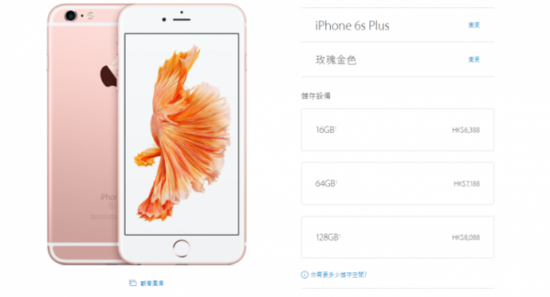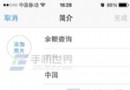提高手機使用率,iPhone/iPad隱藏技巧!
隨著iPhone手機的功能越發強大,好奇的果粉們也都開始紛紛投入挖掘iOS隱藏功能的行列中,此前不是有過一個相關新聞,其中有說到其實我們正常用戶在使用iPhone手機時真正能夠用到“精髓”的不過10%,我們千辛萬苦攢錢購買的東西著實有些浪費,這不,這次蘋果君帶來幾個非常實用的iPhone/iPad隱藏技巧,希望能夠幫助到大家。
在 Safari 新建標簽頁界面,長按 十 號,可以重新打開最近關閉的標簽。
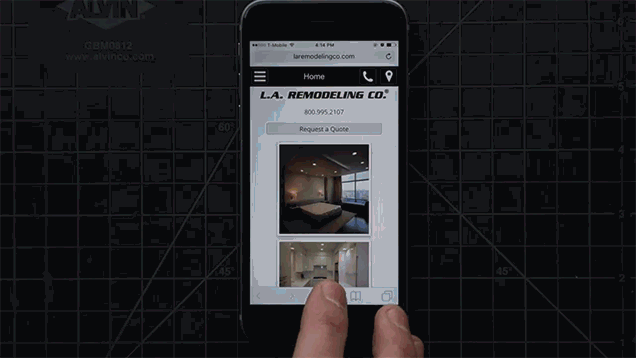
重新打開最近關閉的頁面是一個非常實用的功能,如果你不小心把 Safari 浏覽器的某個標簽關閉了的話,可以在新建標簽中長按 十 號來查看最近關閉的所有標簽列表,然後在彈出的菜單中選擇想要重新打開的標簽。
點擊 Safari 屏幕最下方呼出工具欄
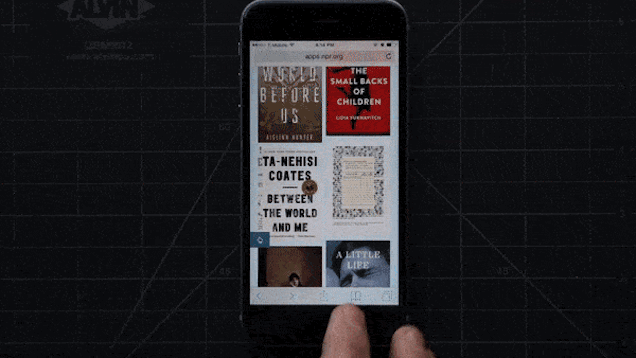
使用 Safari 浏覽器浏覽網頁的時候,正常情況下你需要向上滑動不少頁面才能呼出,但其實我們只需要點一下屏幕最下方就能夠呼出工具欄,這個技巧能給我們省很多事。
在 Safari 裡按住刷新按鈕會出現兩個菜單:請求桌面站點和加載廣告頁面
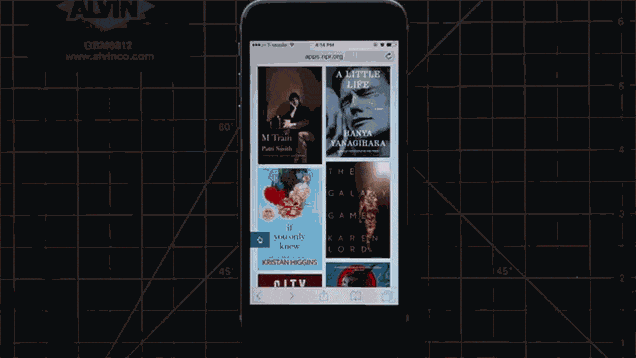
如果你有安裝廣告攔截應用,但是又想看看廣告的話,那麼就可以長按刷新按鈕選擇加載廣告,另外一個按鈕是看看該網站桌面端是什麼樣子的。
拖動標簽欄重新整理他們
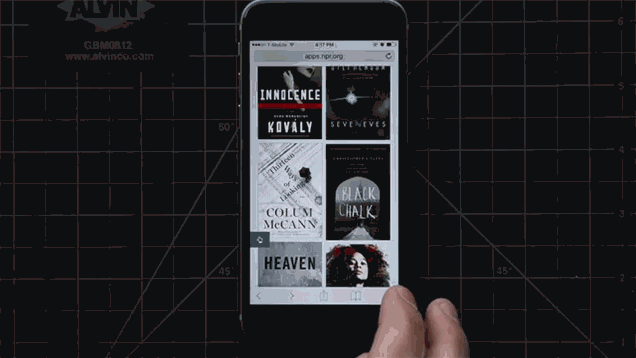
如果你想要保持標簽整潔的話,可以通過拖動標簽來對他們進行重新排列,強迫症患者應該會很喜歡這個技巧。
在相冊中向下拖動照片回到相冊
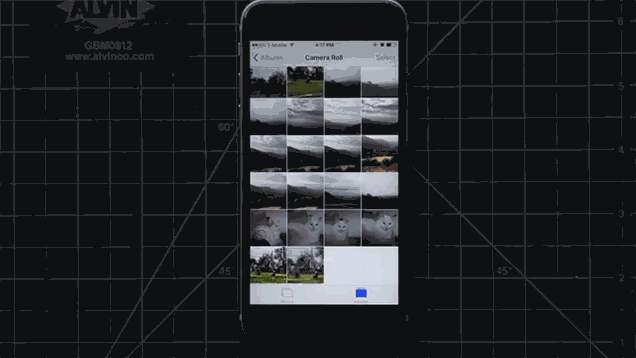
對於 iPhone 6 Plus 和 iPhone 6s Plus 用戶來說,要關閉一張打開的照片其實很費勁,因為返回鍵在左上角,屏幕太大而手指太短,這時候,我們只需要在照片上往下滑動一下就可以了。
拖動多選照片
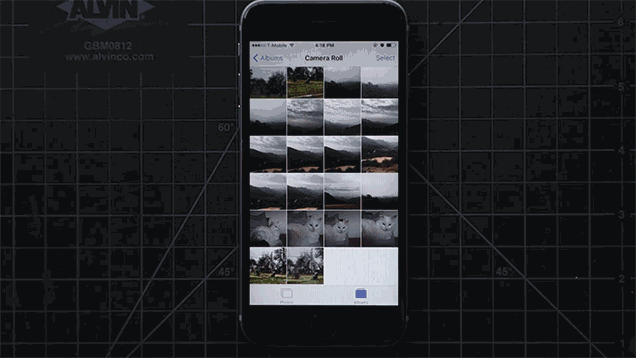
選擇多張照片的時候,不需要一張一張選擇,直接拖動就可以實現多選了。
點相冊頂部或底部快速跳轉到相冊最上面或者最下面
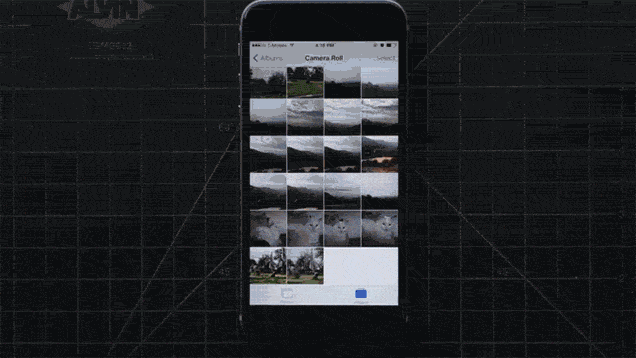
如果有大量照片,那麼在最上面或者最下面點一下就可以實現快速跳轉,我們也可以因此省去了不斷滑動屏幕的麻煩。
視頻播放的時候也是可以放大的
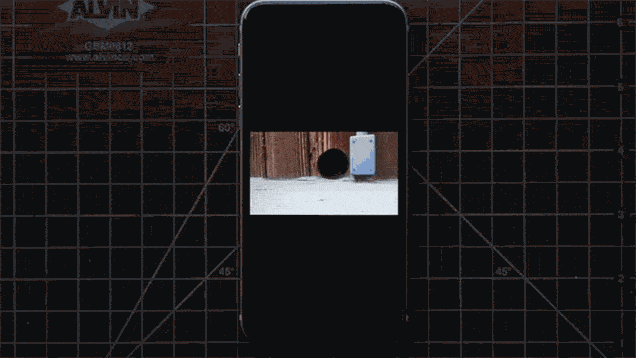
不要以為只有照片可以放大,視頻也可以通過同樣的操作進行放大。
精確調整音樂播放進度
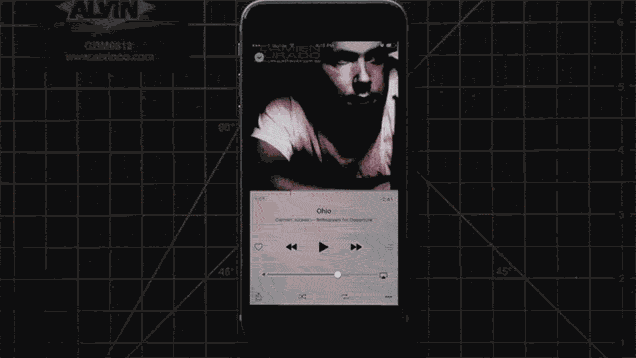
按住音樂播放進度條向上拖動可以控制進度,越向上越精確,如果最底下左右拖動是 1 秒的話,那在進度條的上方進行左右拖動就是 0.1 秒。
快速輸入符號並切換回原輸入法
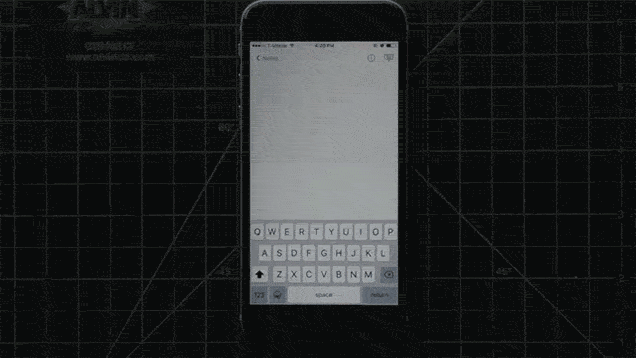
按住鍵盤上的 123 拖動到需要的符號上,松開後當前符號被輸入,自動切換回原輸入法。這個技巧能夠給我們帶來非常方便的輸入體驗,不必來回切換輸入法。
在計算器中,向左/右滑動刪除數字。
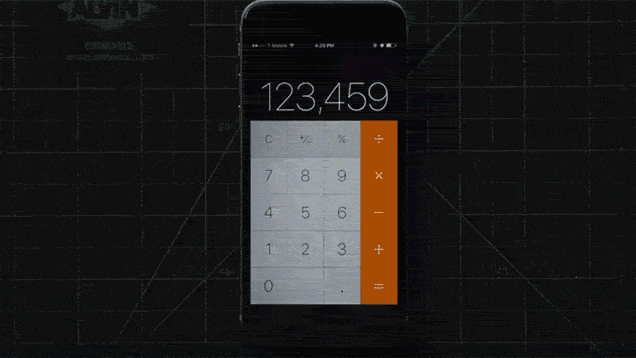
這也是一項非常實用的功能,在計算器上輸錯數了之後,我們不用像使用普通的計算器一樣重新開始,只要向左/右滑動就能夠刪除數字。
強制刷新 App Store,重新快速加載
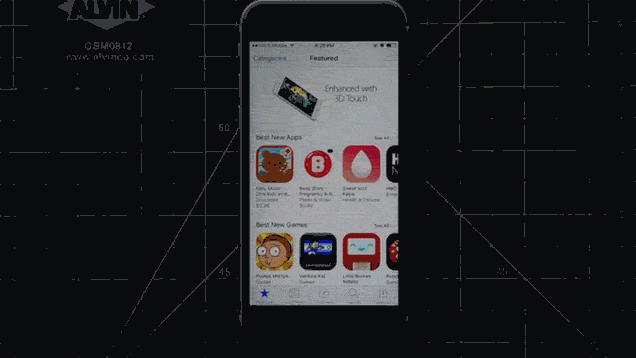
在 App Store 中,按 10 十 次底部按鈕會強制刷新,讓你加快打開 App Store 的速度,隨便哪一個按鈕都可以。
最小化新建郵件窗口
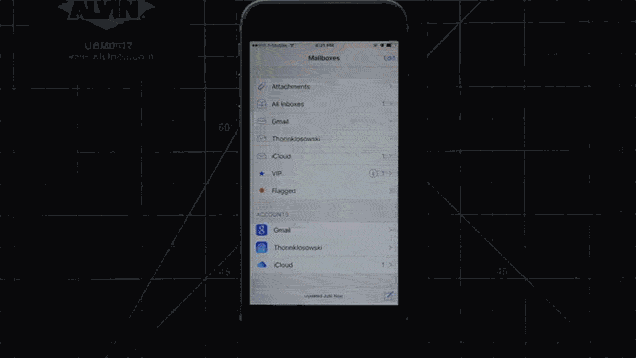
在郵件中,向下拖動新建窗口可以最小化窗口。寫郵件的時候,如果想看看郵件裡的其他內容,則可以通過這個操作進行最小化,而不必先保存草稿再打開草稿。
在地圖中,兩個手指同時點擊屏幕,可以縮小地圖
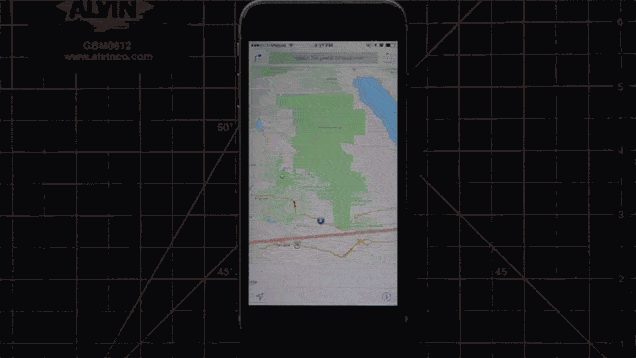
你可能知道雙擊屏幕能夠將地圖放大,但其實你還可以用兩根手指同時點擊屏幕來實現地圖縮小,這比用手指縮放簡單多了。
>>>蘋果園iPhone技巧攻略最新推薦<<<
無需越獄,iPhone也能無廣告看視頻技巧
內幕曝光:為何iPhone的官網/電商價不同?
蘋果翻新機內幕:報廢iPhone翻新全過程
應用被斃?別怕,3D Touch稱重的插件來了
iOS 9八個超實用小技巧:各種逼格裝起來
- iOS應用手機攝像頭測心率
- iOS若何獲得手機的Mac地址
- IOS中疾速集成短信SDK驗證開辟(SMSSDK),IOS開辟中若何設置手機短信驗證碼
- 關於真機調試,Xcode開發包沒有手機的零碎
- VIVO手機上del鍵有效OnKeyListener不呼應的緣由及處理辦法
- Comodo Dragon之模仿手機閱讀器(iOS/Android)
- 解決Android手機 屏幕橫豎屏切換
- iphone手機通知欄天氣不顯示怎麼辦?
- 蘋果手表Apple Watch離開手機能Apple Pay嗎?
- 蘋果手機清理內存教程
- 手機上如何注冊Apple ID(無需綁定信用卡和銀行卡)
- 蘋果IPhone手機玻璃膜有輕微劃痕的解決辦法[圖]
- 蘋果IPhone手機imessage無法激活手機號解決方法[圖]
- 蘋果iphone6進水怎麼辦?附iphone系列手機進水安全處理方案![圖]
- 蘋果iphone手機開啟並設置視頻的隱藏字幕技巧[多圖]